
Windows 10 tilbyr oss applikasjoner naturlig for å kunne sjekke e-post, for å bli beskyttet mot de forskjellige truslene som sirkulerer på internett, for å redigere bilder og til og med videoer, blant andre. Windows 10 ga ut et design som ligner på det vi kunne finne i Windows 8, men forbedret.
En av forbedringene finnes i Mail-applikasjonen, det opprinnelige Windows 10-programmet som vi kan sjekke e-postkontiene våre med. På en innfødt måte, når vi installerer Windows 10 for første gang, er Microsoft-kontoen vi bruker inkludert, men vi kan legge til flere kontoer.
Legg til en e-postkonto i Windows 10 Mail-appen
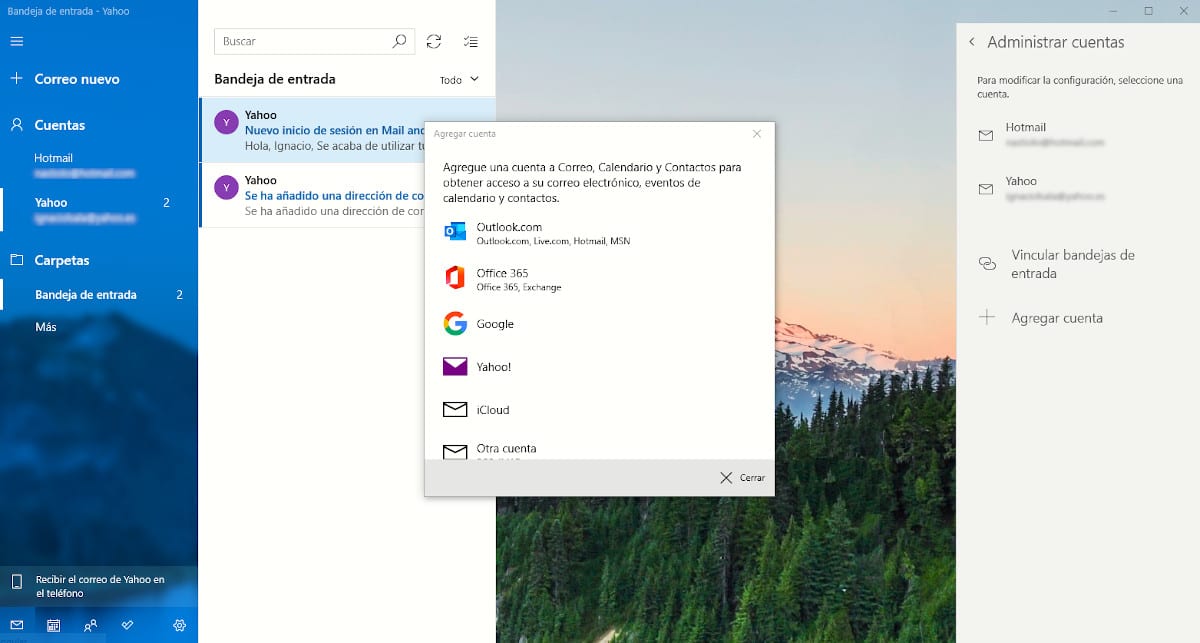
- Når vi har åpnet e-postprogrammet, må vi gå til girhjul som vi finner nederst på skjermen og trykker på den.
- På høyre side av applikasjonen vises de forskjellige konfigurasjonsalternativene som tilbys av applikasjonen. For å legge til en ny e-postkonto, må vi klikke på Administrer kontoer.
- Klikk deretter på Legg til konto.
- Deretter må vi etablere e-posttjenesten vi vil legge til fra de forskjellige alternativene:
- Outlook/Live/Hotmail/MSN
- kontor 365
- Yahoo
- iCloud
- En annen POP / IMAP-konto
- Avanserte innstillinger
- I dette tilfellet skal vi opprette en Yahoo-konto (trinnene til legge til en Gmail-konto, kan du finne dem i denne andre artikkelen)
- Deretter må vi skriv inn Yahoo e-postkontoen vår og trykk på neste.
- da, vil be oss om passordet fra kontoen vår. Klikk på Neste.
- Det neste vinduet, vil Mail spørre oss tillatelse til å få tilgang til både Yahoo-kontoen vår, for eksempel kontakter, kalender og profiler.
Vi må gi tilgang til disse dataene, siden vi ellers ikke får tilgang til Yahoo-kontoen vår fra Windows 10 Mail-applikasjonen.